怎么查电脑的分辨率 电脑分辨率如何查看
更新时间:2023-11-14 15:51:35作者:yang
怎么查电脑的分辨率,电脑的分辨率是指屏幕上像素点的数量,它直接影响着我们使用电脑时的视觉体验,在某些情况下,我们可能需要知道电脑的分辨率,以便进行适当的调整或选择。如何查看电脑的分辨率呢?查看电脑的分辨率非常简单。我们只需要点击电脑桌面上的右键,选择显示设置或屏幕分辨率选项,就能够看到当前电脑的分辨率信息了。我们还可以通过调整分辨率来改变屏幕上显示的内容大小,以满足个人需求。了解电脑的分辨率并进行相应的调整,可以让我们在使用电脑时获得更好的视觉效果。
步骤如下:
1.开机打开自己的电脑,来到电脑桌面。在桌面上单击右键,有些电脑上能直接有屏幕分辨率。
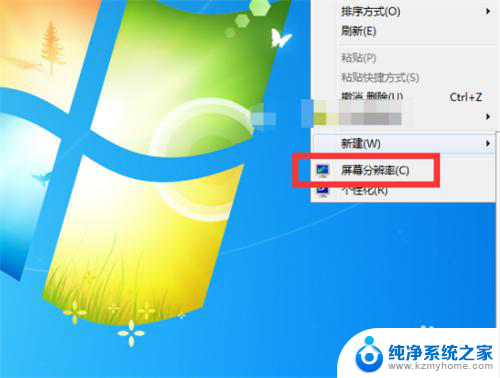
2.没有这个分辨率的朋友就点击个性化,来到控制面板设置。
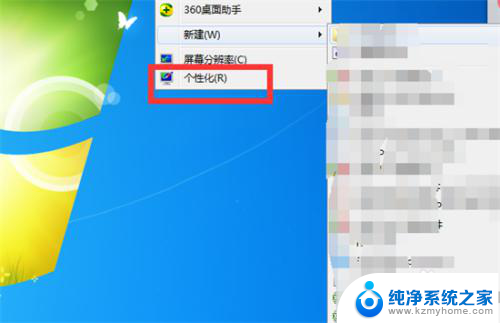
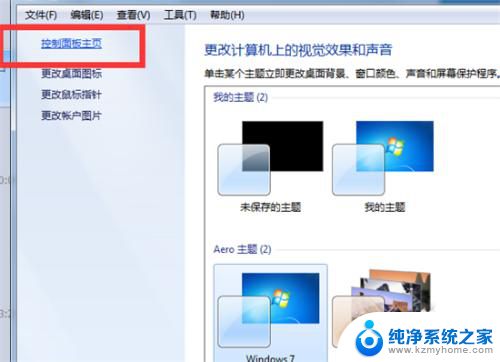
3.点击控制面板主页,在外观和个性化中就有调整屏幕分辨率的选项。
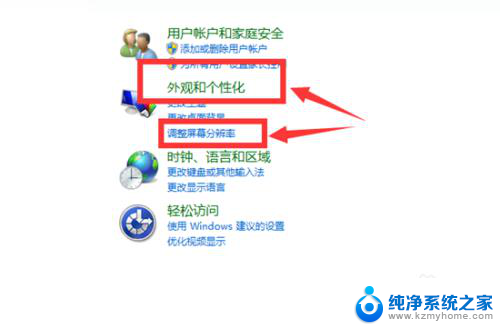
4.点击调整屏幕分辨率后,你就可以看到这台电脑的分辨率为多少。电脑推荐的分辨率为多少。
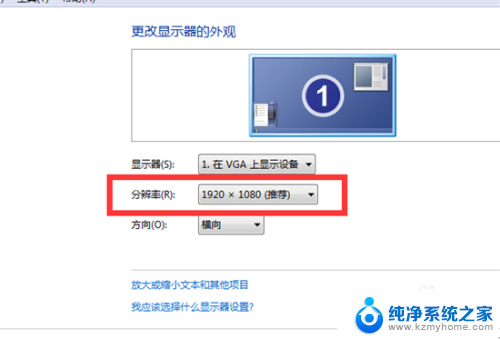
5.如果你要修改电脑的分辨率,点击分辨率的下拉框,选择你需要的范围的分辨率。
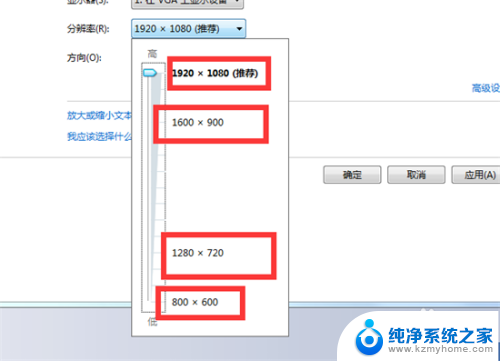
6.调整好分辨率点击应用,就可以更换屏幕分辨率。当时会黑一下屏然后会变成你设置的分辨率所以别担心。
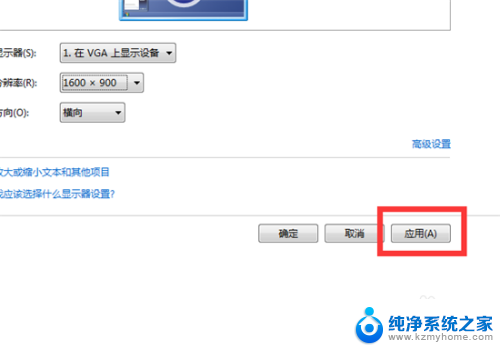
以上就是关于如何查看电脑分辨率的全部内容,如果您遇到了相同的问题,请按照小编的方法进行解决。
怎么查电脑的分辨率 电脑分辨率如何查看相关教程
- 怎么看自己电脑分辨率 如何检查电脑的分辨率设置
- 怎么看电脑显示器的分辨率 电脑分辨率怎么查看
- 怎么查看笔记本分辨率 如何查看和修改笔记本电脑的屏幕分辨率
- 电脑分辨率少了几个选项 电脑分辨率选项少的解决方案
- 电脑调分辨率 电脑屏幕分辨率如何设置为最佳状态
- 电脑照片分辨率怎么调成300dpi 如何设置分辨率为300dpi
- 如何查看笔记本显示器分辨率 笔记本电脑屏幕分辨率修改教程
- 电脑屏幕分辨率如何调整 如何设置电脑屏幕分辨率为1920x1080
- 电脑桌面分辨率多少合适 如何调整显示器的最佳分辨率
- 电脑分辨率调整不了是什么原因 电脑屏幕分辨率调整不了的故障排查
- 微信发送不了语音 微信语音发送不了怎么办
- tcl电视投屏不了 TCL电视投屏无法显示画面怎么解决
- 3dmax打开没反应 3dmax打不开一直加载不出来
- 电视上怎么打开无线投屏 电视怎么打开无线投屏功能
- 文件夹里面桌面没有了 桌面文件被删除了怎么办
- windows2008关机选项 Windows server 2008 R2如何调整开始菜单关机按钮位置
电脑教程推荐
- 1 tcl电视投屏不了 TCL电视投屏无法显示画面怎么解决
- 2 windows2008关机选项 Windows server 2008 R2如何调整开始菜单关机按钮位置
- 3 电脑上的微信能分身吗 电脑上同时登录多个微信账号
- 4 怎么看电脑网卡支不支持千兆 怎样检测电脑网卡是否支持千兆速率
- 5 荣耀电脑开机键在哪 荣耀笔记本MagicBook Pro如何正确使用
- 6 一个耳机连不上蓝牙 蓝牙耳机配对失败
- 7 任务栏被隐藏时,可以按 键打开开始菜单 如何隐藏任务栏并用快捷键调出
- 8 电脑为什么找不到打印机 电脑找不到打印机怎么连接
- 9 word怎么清除最近打开文档记录 Word文档打开记录快速清除技巧
- 10 电脑排列图标怎么设置 桌面图标排序方式设置教程